Normalde rsync kullanarak bir dosya kopyaladığınızda, herhangi bir ilerleme çubuğu veya aktarılan verinin hızı veya boyutu ölçüsünü göstermez. Büyük dosya aktarımları sırasında bazen aktarımın ilerlemesini ve aktarılan verilerin boyutunu görmek isteyebilirsiniz.
Bu hızlı ipucunda, dosyaları Linux'ta kopyalarken rsync'in nasıl ölçüleceğini ve ilerlediğini göstereceğiz. Ayrıca, dosya aktarımı istatistiklerini nasıl görüntüleyeceğinizi de göstereceğiz.
Bu, temel rsync komutunun sözdizimidir:
$ rsync seçenekleri KAYNAK HEDEFÖrneğin, örnek adlı bir dizini ve içeriğini İndirilenler dizinine kopyalamak için komut şöyle olacaktır:
$ rsync -av örneği/ İndirilenler/Nerede bir seçenek özyinelemeli eşitleme için kullanılır ve v ayrıntılı çıktı için kullanılır.
Bu, dosya aktarım işleminin ayrıntılı çıktısını gösteren yukarıdaki rsync komutunun çıktısıdır. Ancak, gördüğünüz gibi, dosya aktarımının herhangi bir ilerlemesini veya istatistiklerini göstermiyor.
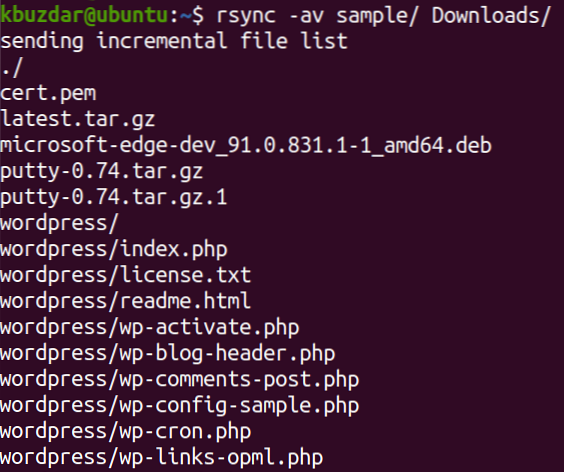
Rsync Kopyasının İlerlemesini Göster
Rsync kopyalama işleminin ilerlemesini göstermek için, rsync yerleşik ilerleme seçeneğini kullanın.
İşte komutun sözdizimi:
$ rsync --progress KAYNAK HEDEFİÖrneğin, örnek adlı bir dizini ve içeriğini İndirilenler dizinine kopyalarken ilerlemeyi görüntülemek için komut şöyle olacaktır:
$ rsync -av --progress örneği/ İndirilenler/Transferlerin ilerleme çubuğunu göstermek için -progress kullanıldığında, bir özyinelemeli eşitleme seçeneği ve v ayrıntılı bir çıktı görüntülemek için.
Bu, her dosyanın başka bir konuma kopyalanmasının ilerlemesini gösteren yukarıdaki rsync komutunun çıktısıdır. Dosya aktarımının sonunda, gönderilen/alınan baytları, aktarım hızını, toplam boyutu ve aktarım hızını gösteren bir özet satırı göreceksiniz.
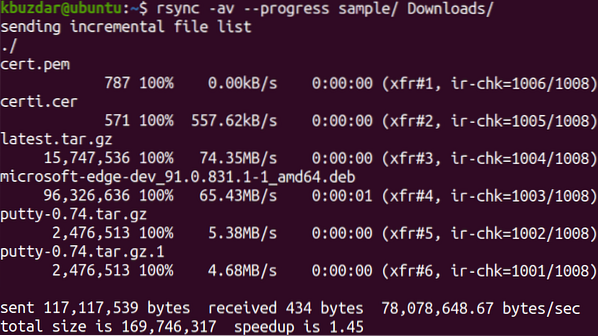
Yukarıdaki çıktıda ortalama aktarım hızının 78.078.648 olduğunu görebilirsiniz.67 bayt/sn, toplam dosya boyutu 169.746.317 bayttır ve 1.Transferi tamamlamak için 45 saniye.
Rsync Kopyalama İstatistiklerini Göster
Dosya sayısı ve Aktarılan dosya sayısı, toplam dosya boyutu ve aktarılan toplam dosya boyutu vb. gibi dosya aktarımıyla ilgili daha fazla istatistik içeren başka bir seçenek daha vardır. Bu istatistikleri çıktınıza dosya aktarım ilerlemesiyle birlikte dahil etmek için, -stats seçeneğini rsync ile aşağıdaki gibi kullanabilirsiniz:
$ rsync -progress -stats KAYNAK HEDEFİÖrneğin, örnek adlı bir dizini ve içeriğini İndirilenler dizinine kopyalarken ilerlemeyi ve istatistikleri görüntülemek için komut şöyle olacaktır:
$ rsync -av --progress --stats örneği/ İndirilenler/-progress, aktarımların ilerleme çubuğunu göstermek için kullanıldığında, -stats istatistikleri görüntülemek için kullanılır, bir özyinelemeli eşitleme seçeneği ve v ayrıntılı bir çıktı görüntülemek için.
Bu, her dosyanın başka bir konuma kopyalanmasının ilerlemesini gösteren yukarıdaki rsync komutunun çıktısıdır. Dosya aktarımının sonunda, dosya aktarım istatistiklerini ve gönderilen/alınan baytları, aktarım hızını, toplam boyutu ve aktarım hızını gösteren bir özet satırı göreceksiniz.
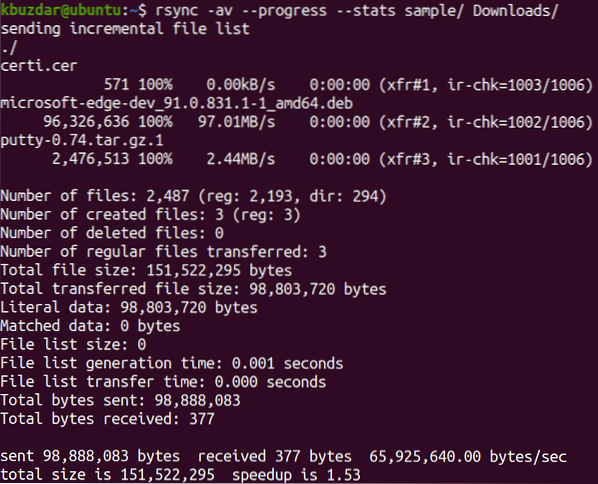
Bu gönderide, dosyaları kaynaktan hedefe kopyalarken rsync'in ilerlemesini nasıl ölçeceğinizi ve göstereceğinizi öğrendiniz. -ilerleme seçeneği aktarımın ilerlemesini gösterirken -stats seçenekleri dosya aktarımının istatistiklerini gösterir. Bu seçenekler, sıkıcı bir kullanıcıya büyük dosyaları aktarırken izleyecek bir şeyler verir.
 Phenquestions
Phenquestions


